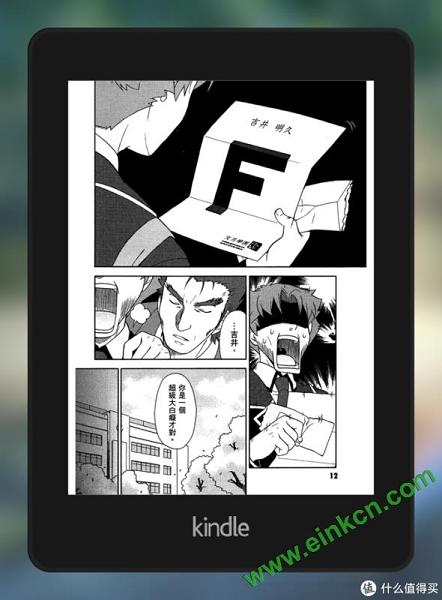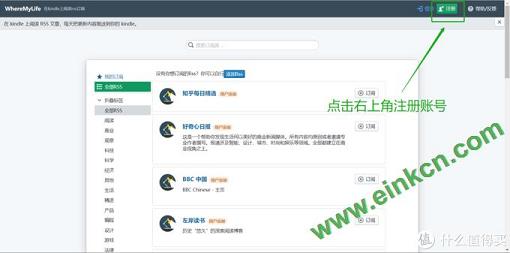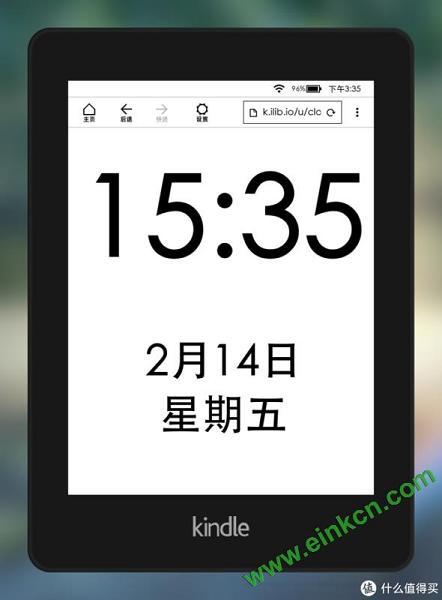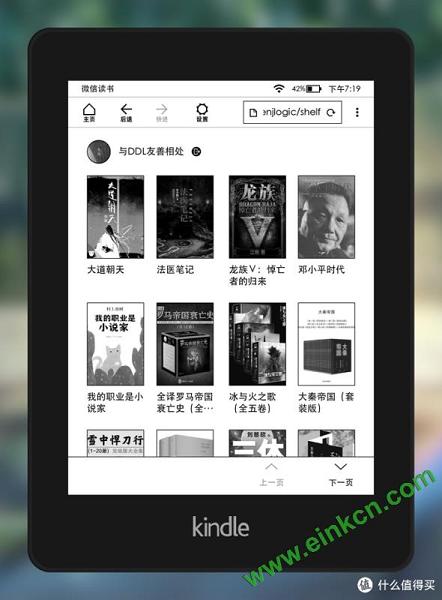kindle不用来看书还可以干啥?关于 Kindle 的那些神奇操作!
提到 Amazon 旗下的 Kindle 阅读器以及市面上其他形形色色的电子书阅读器,大多数人的印象可能就是四个字——泡面盖子,甚至亚马逊官方旗舰店也将这个梗玩成了广告——
看来 “Kindle 不适合看书”已经成了某种意义上的共识呢。最近漫无止尽的二月也是让码呆闲的慌,今天就和大家盘点一下除了看书,Kindle还有哪些神奇的功能!
(注:本文不包含需要越狱才能进行的操作)
No.1: 阅读漫画
虽然从广义上来说漫画也是书的一种,但为了凑数就把这一点加进来了(满脸真诚.jpg)。用 Kindle 看漫画是真的爽!
用Kindle看漫画主要有两种方法——自己制作以及寻找资源。自制漫画需要用到 Kindle Comic Converter (KCC) 转换工具,具体教程可以参看这位老哥的帖子——
寻找资源也就是下载别人做好的漫画,关于这方面自然是要推荐网站: vol.moe ,应该也是最大的中文 Kindle 漫画资源站。
注册之后绑定自己的Kindle邮箱,网站就可以进行邮件推送。不过推送的图片质量会有所降低,如果对画质有要求,可以使用下载的方式。另外也可以直接在Kindle内置的体验版浏览器下载漫画,直接在阅读器上打开。
不过随着正版化的推进,不少汉化组都不再施工,有能力的话也希望大家多多支持正版,比如现在码呆就是在iPad上的哔哩哔哩漫画看《天才们的恋爱头脑战~》。
No.2: 阅读RSS
除了看书,Kindle也可以作为RSS阅读器使用。
RSS 即简易信息聚合(也叫聚合内容),是一种基于XML标准的内容包装和投递协议。在互联网发展的早期(2000年前后)个人博客等较为流行,信息源也相对分散。而RSS的出现就可以让支持XML标准的信息汇集到同一个阅读器之中,大大方便了用户获取信息的效率。
用 Kindle 阅读RSS的方法主要有两种:使用WhereMyLife推送RSS,使用Kindle浏览器就能看的Reabble。
WhereMyLife推送RSS
WhereMyLife是一个为使用Kindle设备的用户提供RSS订阅内容的网站。并且最重要的是,所有推送服务都是完全免费的!(当然,你可以选择捐助开发者)
在主页中选择好订阅源,绑定自己的 Kindle 邮箱之后即可推送,具体方法可以参考这篇文章——
Kindle浏览器就能看的Reabble
WhereMyLife 需要定期手动清理过期的RSS订阅内容,如果你觉得这样太麻烦,可以试试为Kindle量身定做的RSS阅读应用Reabble。
Reabble集成了RSS 阅读器Inoreader的内容,通过Kindle的体验版浏览器即可使用。不过缺点是免费版每日最多只能阅读7篇文章,并且不支持自己定制RSS源,以及文章质量参差不齐。
开通付费为一年35元,这就看值友是否需要了。
No.3: Kindle电子日历
如果你不想用来看漫画或者看RSS资讯,那么除了沦为泡面盖子,Kindle还可以作为你的桌面时钟——
配置步骤
-
在主页的搜索框输入~ds指令,让Kindle常亮。
-
打开 Kindle 体验版浏览器。
-
将 Kindle 立起来,然后就可以把 Kindle 作为电子时钟了!
打开网页后就可以断开网络,节约电量。美中不足的是字体粗犷了些,状态栏无法隐藏……
因此除非Kindle被你彻底打入冷宫,不建议这样使用……
No.4: 使用微信读书
在 Kindle 上还可以使用“微信读书”——
配置步骤
-
打开 Kindle 右上方的“体验版浏览器”:
-
输入网址:r.qq.com
-
登录微信,开始体验。
这样就实现了“用 Kindle 打开微信读书看书”,恭喜读者再次解锁Kindle新技能!
No.5: Kindle番茄钟
特殊时期如何提高自己的意志力?别怕,过气的Kindle不要扔,也不要拿给小孩玩,用来做个番茄钟,利用番茄工作法提高自己的效率吧!
配置步骤
-
在主页的搜索框输入~ds指令,让Kindle常亮。
-
打开 Kindle 体验版浏览器。
-
将 Kindle 立起来,然后就可以把 Kindle 作为番茄钟
session length表示工作时长,break length表示休息时长,可以进行开始暂停。目前我没有在网上找到合适的在线番茄钟网站,所以这个可以凑合用用。或者你也可以用它的源码,自己搭建服务器后使用。
No.6: 别挣扎了,盖泡面吧!
这一点我相信不需要教程,大家都很清楚做法了——
虽说Kindle Paperwhite 4 还增加了防水功能,但对于水汽的防护效果未必经得住考验。所以,不要停下来盖泡面啊!!!
本文转自:https://post.smzdm.com/p/aoo8pl47/